Átfutási idő és ciklusidő vezérlők
Azure DevOps Services | Azure DevOps Server 2022 – Azure DevOps Server 2019
Az átfutási idő és a ciklusidő vezérlők azt jelzik, hogy mennyi ideig tart a fejlesztési folyamaton keresztüli munka. Az átfutási idő a munkaelemek létrehozásától a befejezésig eltelt időt méri. A ciklusidő azt az időt méri, amin a csapatnak el kell végeznie a munkaelemeket, miután megkezdték az aktív munkát rajtuk.
Az alábbi ábra bemutatja, hogyan tér el az átfutási idő a ciklusidőtől. Az átfutási idő a munkaelem-létrehozástól a befejezett állapot megadásáig számítódik ki. A ciklusidő a Folyamatban vagy a Megoldott állapot kategória első beírásától számítható ki, hogy befejezett állapotkategóriát adjon meg. További információ: Hogyan használhatók a munkafolyamat-állapotok és az állapotkategóriák a hátralékokban és a táblákban.
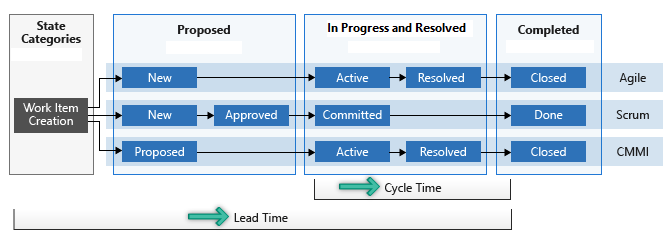
Ezek az intézkedések segítenek a csapatoknak megtervezni, kihasználni a hatékonyság változásait, és azonosítani a lehetséges folyamatproblémákat. Minél alacsonyabb az átfutási és a ciklusidő, annál gyorsabban halad a csapat.
Ebből a cikkből megtudhatja, hogyan végezheti el a következő feladatokat:
- Az átfutási idő és a ciklusidő vezérlők telepítése és konfigurálása (Elemzés)
- Pontdiagram-vezérlődiagramok értelmezése
- Megtudhatja, hogyan számítja ki a mozgóátlagot és a szórást a diagramokon
További információ: Göngyölt folyamat, átfutási idő és ciklusidő útmutatója.
Előfeltételek
- Egy projekt tagjának kell lennie. Felvehet egy projektet , vagy létrehozhat egyet.
- Ha widgetet szeretne hozzáadni egy csapat irányítópulthoz, a csapat tagjának kell lennie. Alapszintű hozzáféréssel vagy nagyobb hozzáféréssel kell rendelkeznie, irányítópult-engedélyekkel kell rendelkeznie, vagy csapatadminisztrátornak vagy projektadminisztrátornak kell lennie.
- A táblákat engedélyezni kell. Ha le van tiltva, a munkakövetési elemzési vezérlők egyike sem jelenik meg. Az újbóli engedélyezéséről az Azure DevOps szolgáltatás be- és kikapcsolása című témakörben olvashat.
- Egy projekt tagjának kell lennie. Felvehet egy projektet , vagy létrehozhat egyet.
- Az Analytics engedélyezése vagy telepítése. Bővítmények hozzáadásához vagy a szolgáltatás engedélyezéséhez fióktulajdonosnak vagy a Project Collection Rendszergazda istrators csoport tagjának kell lennie.
- Ha widgetet szeretne hozzáadni egy csapat irányítópulthoz, a csapat tagjának kell lennie. Alapszintű hozzáféréssel vagy nagyobb hozzáféréssel kell rendelkeznie, irányítópult-engedélyekkel kell rendelkeznie, vagy csoportadminisztrátornak vagy projektadminisztrátornak kell lennie. Az alapértelmezett beállítások minden csapattag számára biztosítanak engedélyeket.
- A táblákat engedélyezni kell. Ha le van tiltva, a munkakövetési elemzési vezérlők egyike sem jelenik meg. Az újbóli engedélyezéséről az Azure DevOps szolgáltatás be- és kikapcsolása című témakörben olvashat.
A widget hozzáadása az irányítópulthoz
- Ha még nem tette meg, konfigurálja a csapat Kanban-tábláját.
- Határozza meg a munkafolyamatokat támogató oszlopokat és sávokat .
- Adja hozzá a widgetet az irányítópulthoz. Két widget van: ciklusidő és átfutási idő. Válassza ki azt, amelyiket meg szeretné jeleníteni és konfigurálni.
A ciklusidő és az átfutási idő widgetek konfigurálása
A Konfiguráció párbeszédpanel megegyezik a Ciklusidő és az Átfutási idő vezérlőkkel. Ezeket a widgeteket csapathoz konfigurálhatja. További információ: Csapatok hozzáadása.
Válassza a
 helyi menü ikonját, és válassza a Konfigurálás lehetőséget a konfigurációs párbeszédpanel megnyitásához.
helyi menü ikonját, és válassza a Konfigurálás lehetőséget a konfigurációs párbeszédpanel megnyitásához.Módosítsa a címet, majd válassza ki a figyelni kívánt értékeket:
- Csapat
- Hátralék szintje
- Sáv
- Mezőfeltételek
- Időtartam
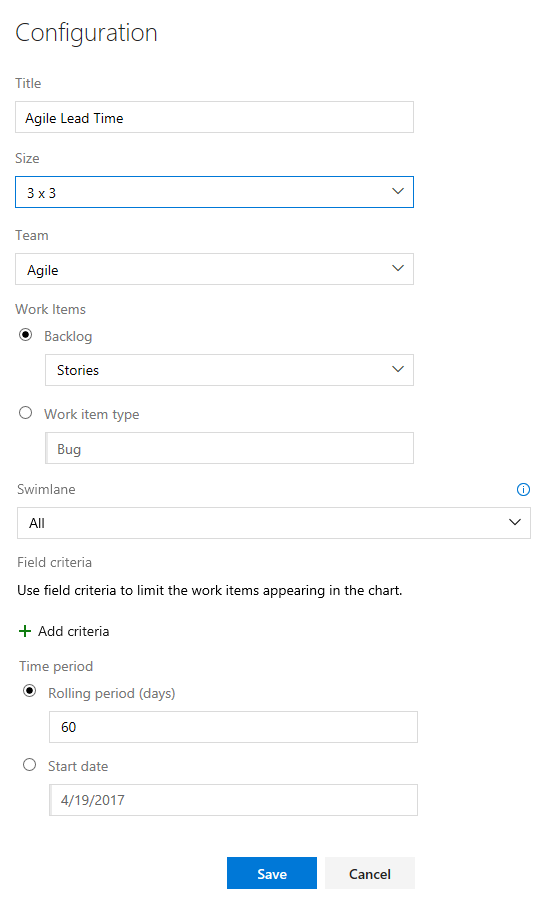
A Swimlane kiválasztásához ki kell jelölnie egy hátralékot.
Feljegyzés
Csak a hátralékhoz hozzáadott munkaelem-típusokat választhatja ki. Ha munkaelemtípusokat szeretne hozzáadni egy hátralékhoz, olvassa el a hátralékok vagy táblák testreszabása (Öröklési folyamat) című témakört. A helyszíni XML-folyamatról lásd a folyamatkonfiguráció XML-elemének hivatkozását.
Az átfutási vagy ciklusidő kiszámításához használt munkaelemek további szűréséhez adja meg a mezőfeltételeket. Például az összes olyan munkaelem, amelynek Kiadás mezőjében az 1. mérföldkő van beállítva.
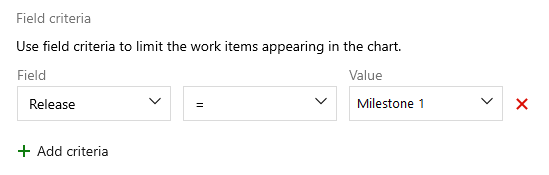
Feljegyzés
Ha nem ad meg értékeket a szűrőnek, az az összes munkatörzs kiválasztásához vezethet, vagy a szűrőfeltételek típusától függően érvénytelen szűrőargumentum lehet.
Folyamatos folyamat esetén válassza a Gördülő időszakot , és adja meg a diagramon megtekinteni kívánt napok számát.
Rögzített hatókörnézet esetén pedig válassza ki és adja meg a kezdési dátumot. Akkor válassza ezt a nézetet, ha a csapata Scrumban-folyamatot alkalmaz, vagy egy szabványos sprintfolyamatot követ. A két diagramtípus közötti fő különbség az, hogy a rögzített hatókörű diagram a legtöbb esetben a hatókör változásáról nyújt tájékoztatást.
Ha végzett, válassza a Mentés lehetőséget. Az alábbi képen egy 60 napnyi adatot ábrázoló érdeklődői idődiagram látható.
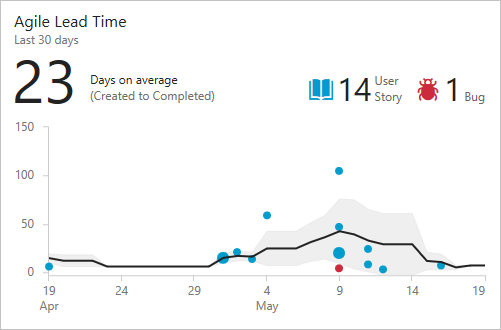
Ahhoz, hogy az átfutási/ciklusidő-diagramok hasznos adatokat nyújtsanak, a csapatnak gyorsan frissítenie kell azoknak a munkaelemeknek az állapotát , amelyeket a widgetek követnek.
Válassza a
 helyi menü ikonját, és válassza a Konfigurálás lehetőséget a konfigurációs párbeszédpanel megnyitásához. Módosítsa a címet, majd válassza ki a figyelni kívánt értékeket:
helyi menü ikonját, és válassza a Konfigurálás lehetőséget a konfigurációs párbeszédpanel megnyitásához. Módosítsa a címet, majd válassza ki a figyelni kívánt értékeket:- Csapat
- Hátralék szintje
- Sáv
- Időtartam
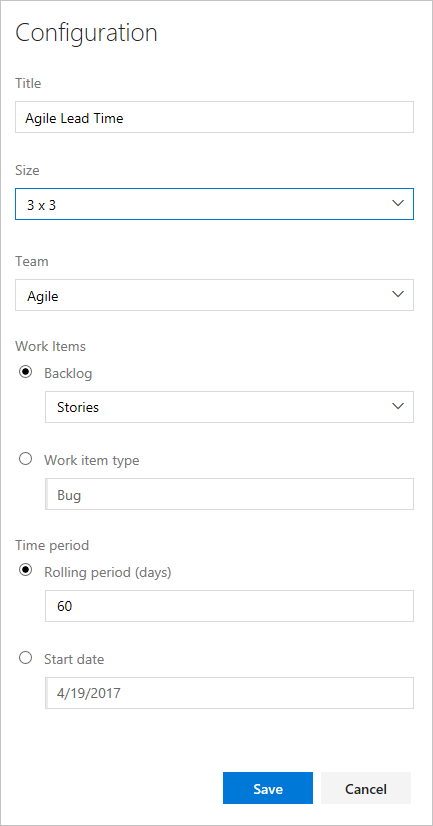
A Swimlane kiválasztásához ki kell jelölnie egy hátralékot.
Folyamatos folyamat esetén válassza a Gördülő időszakot , és adja meg a diagramon megtekinteni kívánt napok számát. Rögzített hatókörnézet esetén pedig válassza ki és adja meg a kezdési dátumot. Akkor válassza ezt a nézetet, ha a csapata Scrumban-folyamatot alkalmaz, vagy egy szabványos sprintfolyamatot követ. A két diagramtípus közötti fő különbség az, hogy a rögzített hatókörű diagram (a legtöbb esetben) információt nyújt a hatókör módosításáról.
Ha végzett, válassza a Mentés lehetőséget. Az alábbi képen egy 60 napnyi adatot ábrázoló érdeklődői idődiagram látható.
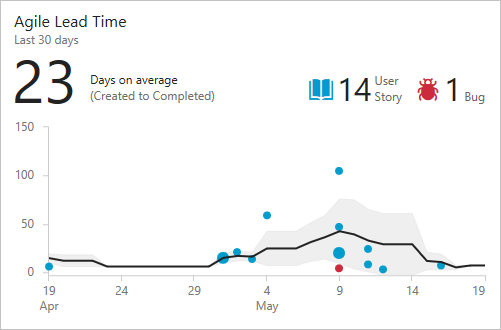 Ahhoz, hogy az átfutási/ciklusidő-diagramok hasznos adatokat nyújtsanak, a csapatnak gyorsan frissítenie kell azoknak a munkaelemeknek az állapotát , amelyeket a widgetek követnek.
Ahhoz, hogy az átfutási/ciklusidő-diagramok hasznos adatokat nyújtsanak, a csapatnak gyorsan frissítenie kell azoknak a munkaelemeknek az állapotát , amelyeket a widgetek követnek.
Pontdiagram-vezérlődiagramok értelmezése
Az átfutási idő és a ciklusidő vezérlők pontdiagramként jelennek meg. Összefoglaló információkat jelenítenek meg, és több interaktív elemet is biztosítanak.
Példa átfutási idő widgetre
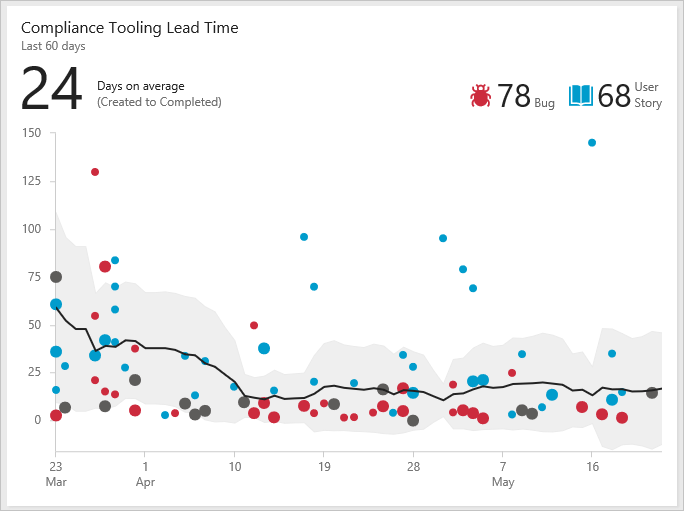
A diagram pontjai befejezett munkaelemeket jelölnek, a vízszintes tengelyen lévő pozíciójuk pedig azt a dátumot jelöli, amikor a csapat befejezte őket. A függőleges tengelyen elfoglalt helyük a számított átfutási időt vagy ciklusidőt jelöli.
- A nagyobb pont több munkaelemet jelöl, amelyek azonos átfutási/ciklusidővel rendelkeznek
- A pontszín a jelmagyarázatban megjelenített munkaelem-típusnak felel meg
- A sötétszürke pont a munkaelemtípusok keverékének felel meg
Összefoglaló elemek
- A diagramhoz konfigurált fő munkaelem-típusok átlagos napjai (átlagos átfutási idő vagy ciklusidő). Ez a szám nem feltétlenül egyenlő az összes munkaelem átlagos ciklus-/átfutási idejének számával. Ez a widgetekhez használt konfigurációktól függ. Az átlagos szám kiszámítása minden nap alapján történik, amikor a csapat időt vesz igénybe a munkaelemhez.
- A diagramszámításokban használt teendőlista-munkaelemek száma; Ha háromnál több munkaelemtípus létezik, megjelenik az Egyéb elem összegzése.
- A fekete trendvonal a mozgóátlagot jelzi.
- A trendvonal körüli sáv a szórást mutatja.
Interaktív elemek
- Vigye az egérmutatót a pontok fölé, hogy lássa, mely munkaelemek járultak hozzá az adatponthoz, valamint az adott elemek átfutási/ciklusideje.
- Jelöljön ki egy elemet a munkaelemeket listázó munkaelem vagy lekérdezés megnyitásához.
- Szűrje a diagramot úgy, hogy kiválaszt egy munkaelemtípust a jelmagyarázatban (
 vagy
vagy  más ikonban) az adott típusra való szűréshez; az eredeti diagramra való visszatéréshez frissítse az irányítópultot.
más ikonban) az adott típusra való szűréshez; az eredeti diagramra való visszatéréshez frissítse az irányítópultot.
Mozgóátlag- és szórásszámítások
A napi mozgóátlag értéke a mozgó átlagablakban lévő adatpontok átlagának felel meg. Az időalapú mozgó átlagablak kiszámítása az aktuális nap és az előző N nap alapján történik. Az N a diagram által megjelenített napok számának 20%-ának felel meg, lefelé kerekítve a legközelebbi páratlan számra.
Ha például a diagram az elmúlt 30 napot jeleníti meg, akkor N = 5 nap. A 30 nap 20%-a hat napra van kerekítve a legközelebbi páratlan számra, ami 5.
Az április 10-i mozgóátlag az előző öt napnak felel meg. Az április 10-i mozgóátlag tehát az április 5-től április 10-ig eső adatpontok átlaga.
Ha nem rendelkezik olyan adatponttal, amely a mozgó átlagablakba esik, a diagram nem jelenít meg mozgó átlagvonalat. Ez a forgatókönyv akkor fordulhat elő, ha elindul, és nincs elég nap a mozgóátlag kiszámításához.
A szórás sávként jelenik meg, amely magában foglalja a mozgó átlagot. A szórás kiszámítása az azonos mozgó átlagablakba eső összes adatpont alapján történik. A mozgó átlaghoz hasonlóan, ha egyetlen adatpont sem esik a mozgó átlagablakba, a diagram nem ábrázol szórást.
Kapcsolódó cikkek
Javasoljuk, hogy csapatának tekintse át az egyes visszatekintések előtti vagy alatti átvezetési/ciklusidő-diagramokat. Használjon átfutási időt a kézbesítési idők becsléséhez és a szolgáltatásiszint-szerződések (SLA-k) nyomon követéséhez. Ciklusidő használatával azonosíthatja a lehetséges folyamatproblémákat, kihasználhatja a trendek eltéréseit, és segíthet a tervezésben.
Visszajelzés
Hamarosan elérhető: 2024-ben fokozatosan kivezetjük a GitHub-problémákat a tartalom visszajelzési mechanizmusaként, és lecseréljük egy új visszajelzési rendszerre. További információ: https://aka.ms/ContentUserFeedback.
Visszajelzés küldése és megtekintése a következőhöz: